
Setiap membeli sebuah perangkat elektronik, misalnya Laptop pasti ada pertimbangan tersendiri sebelum menjatuhkan pilihan. Pertimbangan tersebut didasarkan pada spesifikasi yang dimiliki oleh laptop tersebut. Untuk itu, sangat penting mempelajari bagaimana cara mengetahui spek laptop.
Spesifikasi atau spek sebuah laptop terdiri dari berbagai macam, mulai dari kecepatan prosesor, kapasitas RAM yang digunakan, model VGA, kemampuan menampung data di Hardisk dan lain-lain.
Dasar pertimbangan seseorang untuk menentukan spek laptop yang akan dibeli biasanya tergantung untuk apa laptop tersebut digunakan. Biasanya untuk kebutuhan multimedia, laptop dengan prosesor handal, untuk digunakan game dan desain ada baiknya menggunakan laptop dengan RAM, VGA, dan prosesor mumpuni. Sedangkan untuk kebutuhan ringan seperti mengerjakan tugas cukup dengan spek sederhana saja.

Daftar Isi
Cara Mengetahui Spek Laptop
Saat membeli sebuah laptop, anda tidak bisa mengambil informasi spesifikasi hanya dari halaman website saja. Sebaiknya laptop tersebut dicek secara langsung spek yang dimilikinya. Hal ini bertujuan agar anda bisa mendapatkan laptop yang betul-betul sesuai dengan kebutuhan. Sesudah memastikan spesifikasi laptop yang digunakan, pastinya juga anda akan merasa lega dan tidak perlu ada rasa khawatir lagi untuk salah membeli laptop.
Ada beberapa cara mengetahui spek laptop dengan mudah. Cara yang akan dibagikan heizeih kali ini diaplikasikan pada laptop yang menggunakan sistem operasi Windows 10, namun bisa dibilang caranya juga hampir sama untuk sistem operasi lainnya.
1. Cek Spesifikasi Melalui About Your PC
cara pertama yang bisa digunakan adalah melalui fitur About your PC. Cara ini mungkin sangat mudah dilakukan, bahkan untuk orang yang masih awam dengan laptop. Langkah cek spesifikasi laptop menggunakan cara ini sebagai berikut.
- Pertama, tekan ikon pencarian yang letaknya pada bagian kiri bawah layar.
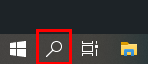
- Lalu, pada kolom pencarian ketik “About your PC”. Silahkan tekan hasil pencarian yang muncul atau bisa juga tekan Open.
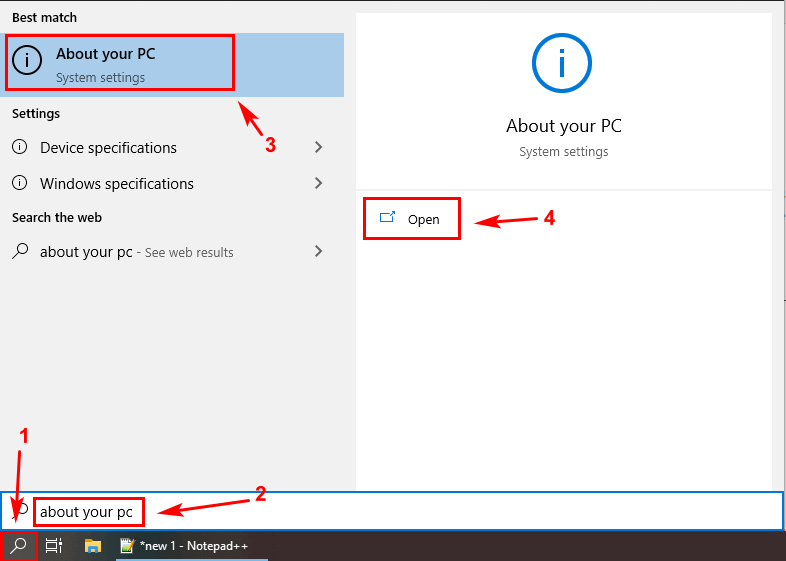
- Nanti akan muncul jendela Setting, menampilkan About yang berisi detail spesifikasi Laptop yang digunakan, seperti nama device, prosesor, RAM, dan lain-lain.
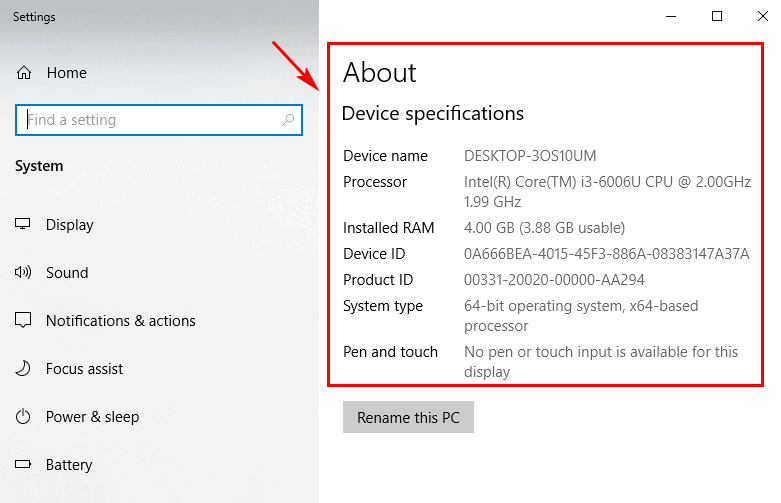
2. Cara Mengetahui Spek Laptop melalui System Information
Selanjutnya, anda bisa mencoba memeriksa spesifikasi laptop melalui system information. Cara ini juga cukup simpel bagi anda yang ingin memeriksa spek sebuah laptop yang akan dibeli secara lebih detail. Berikut langkah yang harus dilakukan untuk melihat spesifikasi menggunakan cara ini.
- Pertama silahkan, tekan ikon pencarian di bagian kiri bawah.
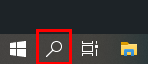
- Lalu, ketik di kolom pencarian “System Information” dan tekan hasil pencarian tersebut atau tekan Open.
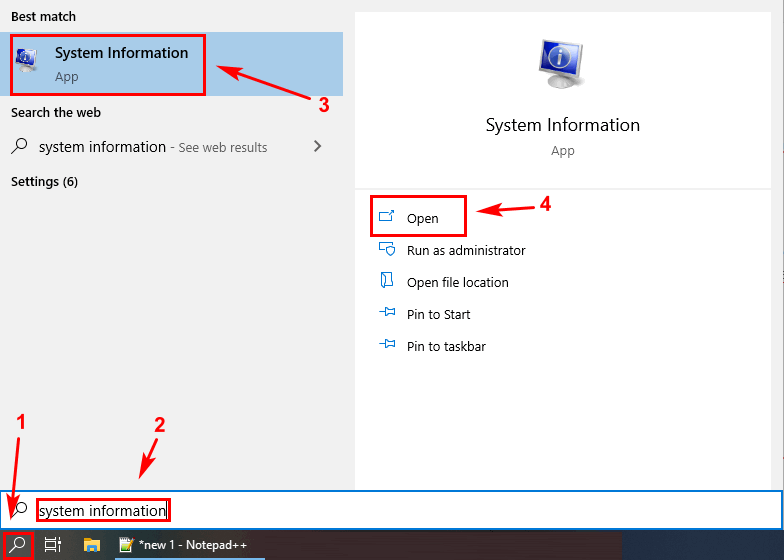
- Nanti akan muncul jendela system information, menampilkan jendela system information berisi detail spesifikasi Laptop yang digunakan.
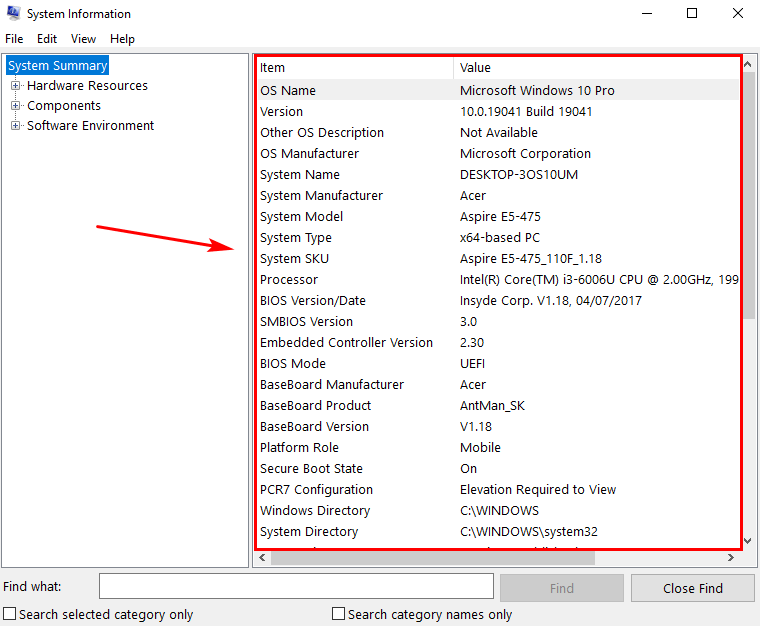
3. Cara Mengetahui Spesifikasi Laptop dengan Command Prompt
Salah satu fitur yang bisa dimanfaatkan untuk mengetahui spek sebuah laptop adalah Command Prompt (CMD). CMD sendiri banyak difungsikan untuk memanggil sebuah perintah pada sebuah laptop dan PC. Caranya hampir sama dengan dua cara sebelumnya, ikuti langkah yang kami sediakan dibawah ini.
- Silahkan, tekan ikon pencarian yang letaknya berada pada bagian kiri bawah layar laptop anda.
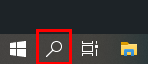
- Lalu, pada kolom pencarian yang muncul ketik “command prompt” dan tekan “Run as Administrator”.
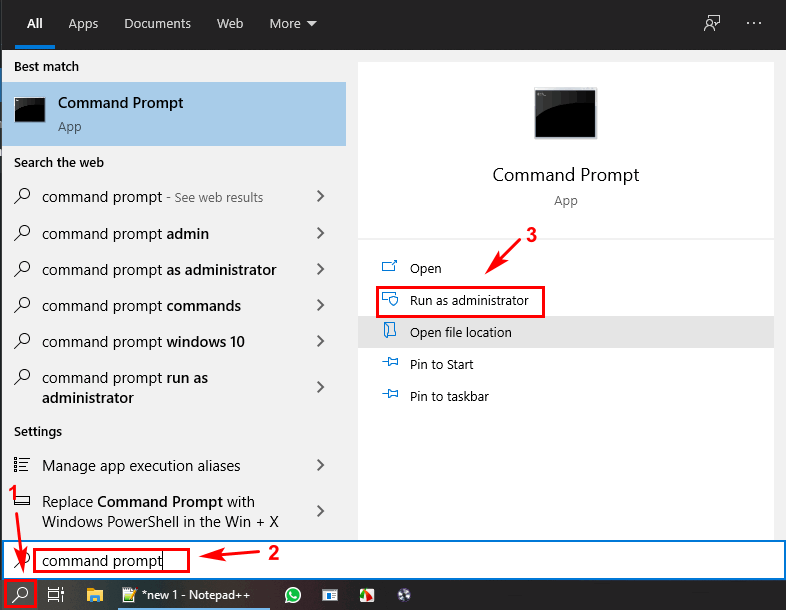
- Bisa juga menggunakan kombinasi tombol Windows + R. Lalu pada kotak dialog Run ketik “CMD” dan tekan OK untuk memunculkan command prompt.
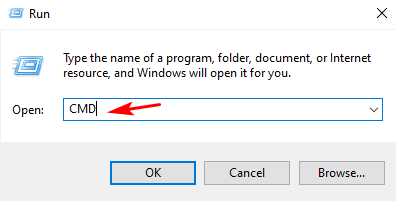
- Nanti akan muncul jendela command prompt.
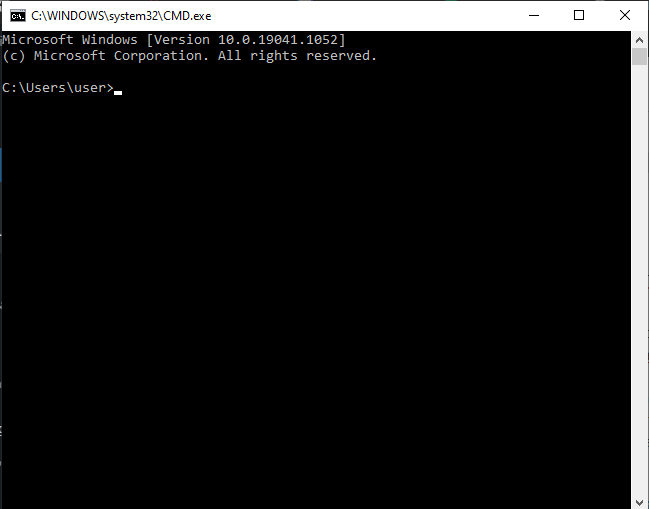
- Setelah itu, silahkan ketik perintah “systeminfo” tanpa disertai tanda kutip, lalu tekan Enter.
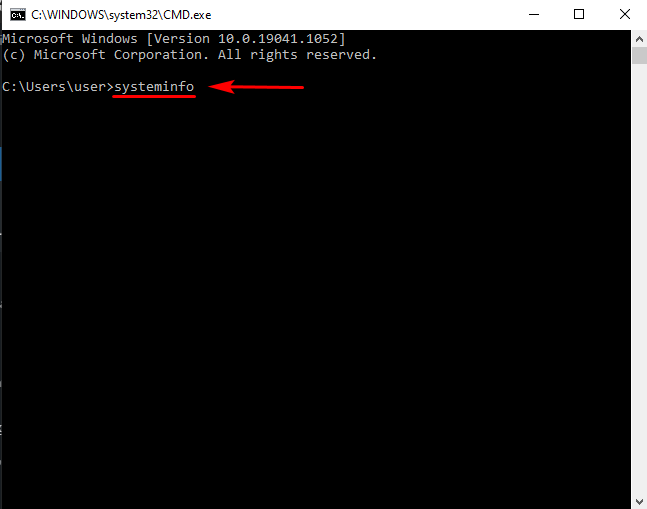
- CMD akan menjalankan proses dan memunculkan spesifikasi komputer secara detail, seperti informasi memori, bios, sistem, RAM, model komputer, dan lain sebagainya.
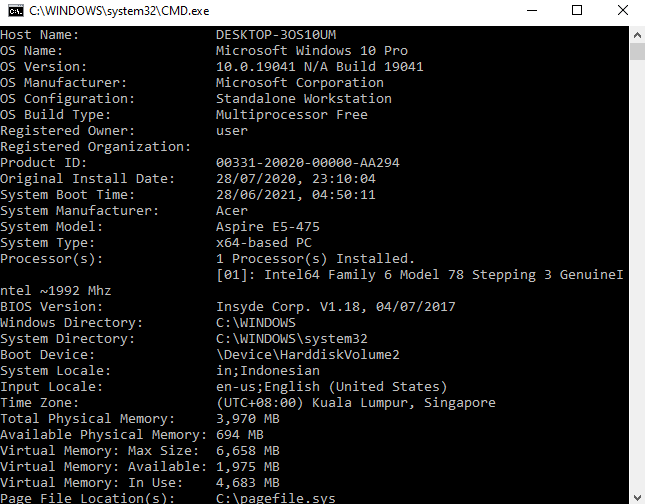
4. Cara Cek Spek Laptop menggunakan Windows PowerShell
Selain memanfaatkan fitur CMD, fitur yang juga bisa dimanfaatkan untuk melihat detail spesifikasi sebuah laptop adalah melalui PowerShell. Apa itu PowerShell? Powershell adalah salah satu jenis dari prompt command yang berguna untuk menjalankan suatu perintah bahasa pemrograman.
Untuk mencoba cara ini, anda tinggal mengikuti setiap langkah yang sudah dijelaskan dibawah ini dengan terperinci.
- Hal pertama yang dilakukan adalah menekan ikon pencarian di bagian kiri bawah layar laptop.
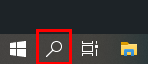
- Pada kolom pencarian yang muncul, ketik “Windows PowerShell”.

- Anda akan melihat hasil pencarian yang muncul, silahkan tekan “Run as Administrator”
- Jendela “Windows PowerShell” akan terbuka.
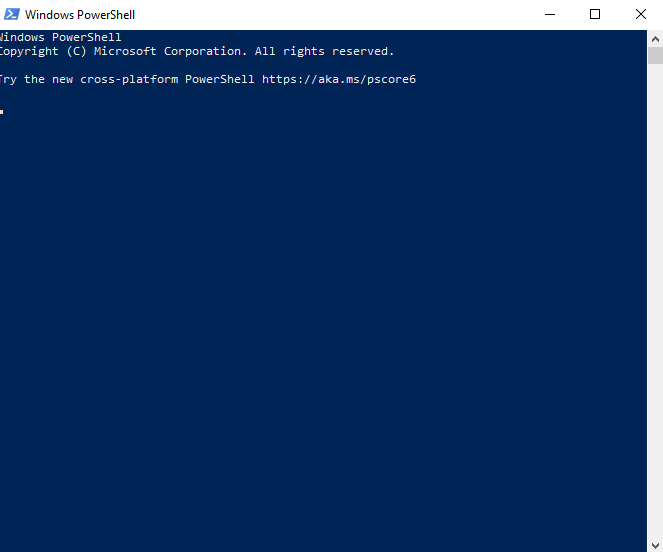
- Silahkan ketikkan perintah “Get-ComputerInfo”, lalu tekan Enter.
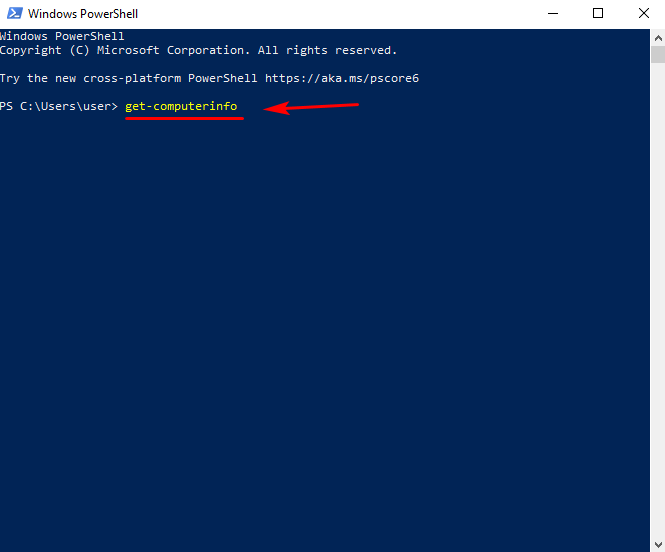
- Kemudian perintah tersebut diproses untuk mengambil informasi spesifikasi dari laptop, lalu akan menampilkan sederet spesifikasi detail laptop anda.
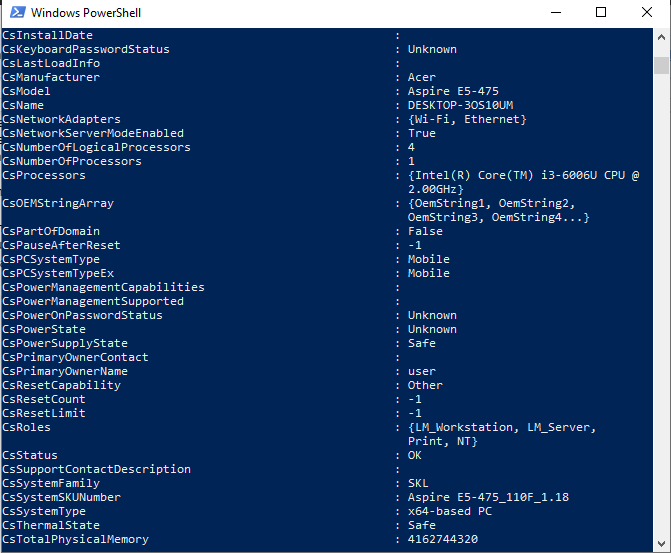
- Selesai.
Jika diperhatikan detail spesifikasi yang ditampilkan Windows PowerShell hampir sama dengan apa yang ditampilkan oleh CMD.
5. Cara Mengecek Spesifikasi Laptop melalui dxdiag
Terakhir anda bisa mencoba penggunaan dxdiag yang juga berupa perintah untuk membuka aplikasi DirectX Diagnostic Tool. Meskipun cara ini mungkin menampilkan spesifikasi yang lebih sederhana dibandingkan cara sebelumnya, namun cara mengetahui spek laptop ini sudah cukup memberikan gambaran. Untuk langkahnya juga sangat simpel, ikuti langkahnya berikut ini.
- Tekan kombinasi tombol keyboard dengan logo Windows.
- Kombinasi tombol tersebut akan memunculkan kotak dialog Run. Ketik dxdiag, lalu tekan Open.
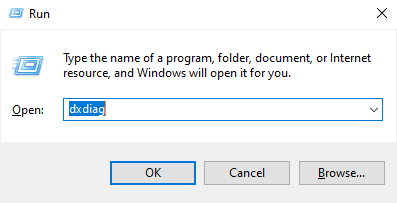
- Jendela DirectX Diagnostic Tool akan muncul dengan menampilkan informasi mengenai sistem operasi, BIOS, RAM, prosesor, dan lain-lain. Anda juga bisa melihat informasi mengenai Display dan Sound, dengan memilih Tab-nya.
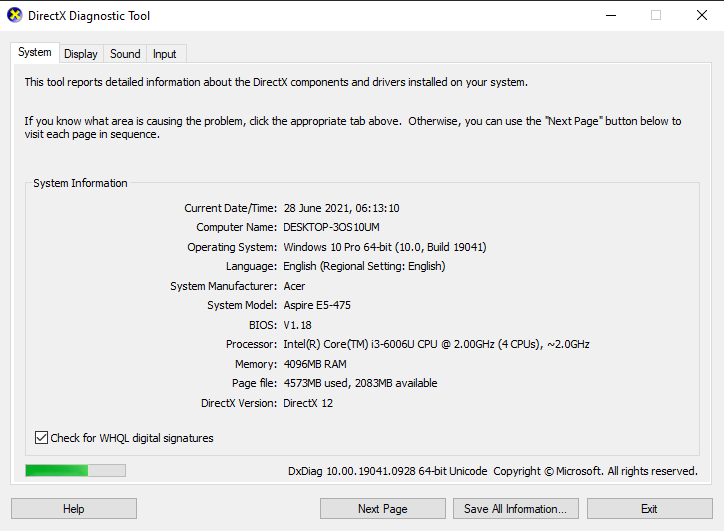
Itulah beberapa cara mengetahui spek laptop dengan mudah yang dapat anda coba aplikasikan. Cara diatas dipraktekkan langsung pada laptop yang menggunakan sistem operasi Windows 10, namun tetap bisa digunakan pada sistem operasi lainnya karena tidak jauh berbeda.







